سایت پشتیبانی فنی پذیرای شما بازدیدکنندگان گرامی است! می خواهم بدانم چگونه درایو فلش را برای NTFS فرمت کنید، یا بازگشت به FAT32 منسوخ شده؟
سپس نحوه تند کشیدن سریع را بخوانید قالب بندی درایو فلشبه روشی راحت با استفاده از ابزارهای داخلی ویندوز، بدون استفاده از نرم افزارهای شخص ثالث.
قالب بندی درایو فلش USB تحت NTFS در ویندوز XP
راه های مختلفی برای فرمت کردن فلش USB به NTFS وجود دارد. هر کدام را به ترتیب در نظر بگیرید و واقعاً کدامیک را که بیشتر دوست دارید انتخاب می کنید. ما از قبل به شما هشدار می دهیم، اگر داده های مهمی روی درایو فلش وجود دارد، برای انجام این کار باید در هارد دیسک کپی شود. به طوری که آنها در طول قالب بندی از بین نمی روند و بعداً لازم نیست انجام شود.
فرمت کردن درایو فلش USB در ویندوز XP با تغییر خط مشی
بسیاری از کاربران ویندوز XP زمانی که نمی توانند درایو فلش USB را فرمت کنند با یک مشکل معمولی مواجه می شوند NTFS... این یکی از ویژگی های سیستم عامل ویندوز XP است که اجازه فرمت کردن فلش درایو را به روش استاندارد، از طریق مدیریت دیسک نمی دهد.

اما هنوز روش قالب بندی وجود دارد ، و علاوه بر این ، ساده و سرراست است. روند کار به صورت زیر است:
باید به مدیر دستگاه بروید:
شروع -> تنظیمات -> کنترل پنل -> سیستم -> مدیر دستگاه
درایو فلش USB خود را در "Disk devices" پیدا کنید ، روی آن راست کلیک کرده و "Properties" را انتخاب کنید. یا فقط روی فلش درایو در My Computer کلیک راست کرده و Properties را انتخاب کنید.

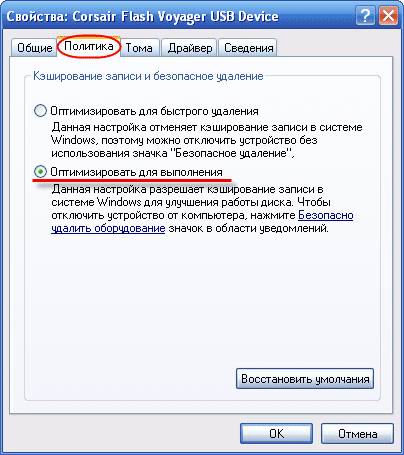
پس از آن، بر روی درایو راست کلیک کنید، "Properties" را انتخاب کنید و "Format" را انتخاب کنید. همانطور که می بینید، سیستم NTFS باید ظاهر شود.

برنامه ای برای فرمت کردن درایوهای فلش در ویندوز XP
روش دیگری برای قالب بندی درایو فلش در NTFSبرای ویندوز XP نتیجه هیچ تفاوتی با اولی ندارد. اما در این مورد از برنامه ای برای فرمت کردن درایوهای فلش استفاده می کنیم ابزار تبدیل سیستم فایلکه در:
ج: \ Windows \ System32 \ convert.exe
برای استفاده از این ابزار، مراحل زیر را دنبال کنید:
روی "شروع" -> "اجرا" -> در خط فرمان کلیک کنید ، "CMD" را وارد کنید
در پنجره سیاهی که ظاهر می شود، دستور فرمت فلش مموری را با استفاده از برنامه convert.exe تایپ می کنیم:
تبدیل: حرف درایو / fs: ntfs / امنیت امنیتی / x
جایی که "حروف فلش درایو" حرف درایو منطقی است که تحت آن در سیستم شناسایی شده است.
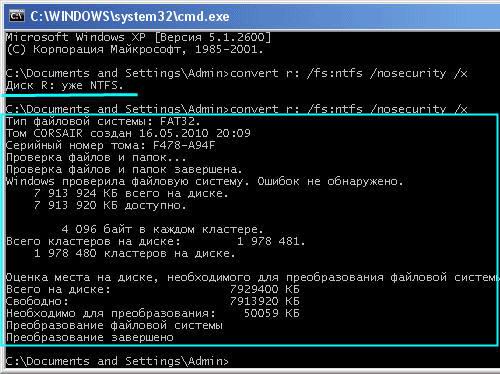
برنامه قالب بندی فلش درایو convert.exe می تواند فایل سیستم را بدون از دست دادن اطلاعات به NTFS تبدیل کند. اما همچنان توصیه می کنیم اگر تصمیم به فرمت فلش درایو به این روش دارید، اطلاعات مهم را از درایو کپی کنید. یکی دیگر از ویژگی های روش این است که عملیات قالب بندی به فضای خالی در درایو فلش نیاز دارد. در غیر این صورت هنگام اجرای دستور خطا ظاهر می شود.
اگر درایو فلش شما دارای برچسب حجم (نام) است ، هنگام تبدیل آن به NTFS ، برای موفقیت در قالب بندی ، باید این برچسب را وارد کنید.
نحوه فرمت کردن فلش درایو USB در ویندوز 7
چگونه یک USB ویندوز 7 را فرمت کنیم؟ همه چیز در ویندوز 7 ساده است. در اینجا NTFS در حال حاضر به طور کامل پشتیبانی می شود، بنابراین فرمت کردن درایو فلش USB در این سیستم عامل ساده و حتی ابتدایی است.
ما درایو فلش خود را در "رایانه" پیدا می کنیم.
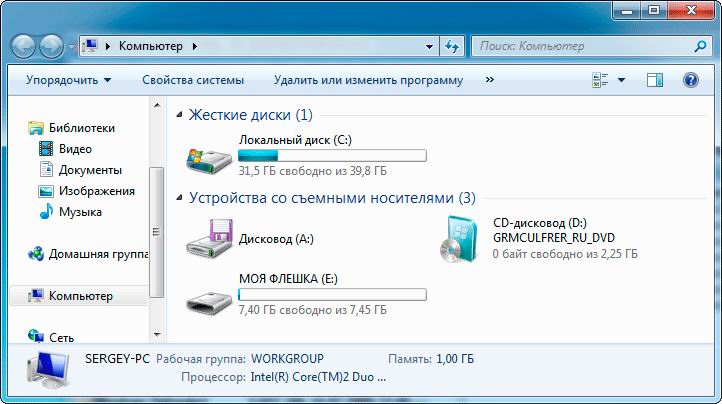
با دکمه سمت راست ماوس روی آن کلیک کرده و "Format" را انتخاب کنید.
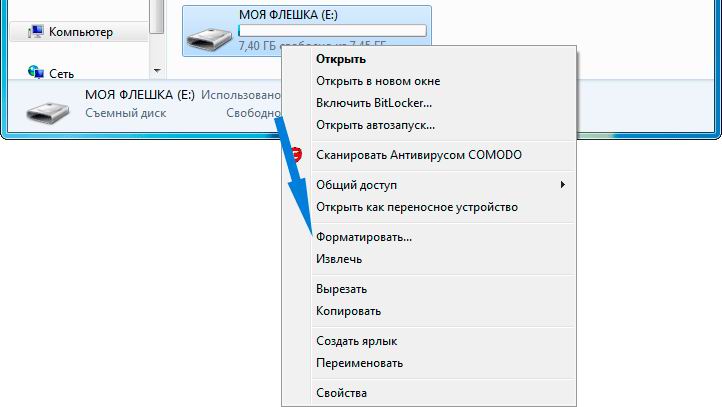
و گزینه های قالب بندی مورد نظر را انتخاب کنید.

همانطور که می بینید، انواع مختلفی از سیستم فایل وجود دارد که می توانید از بین آنها انتخاب کنید. اما توصیه می کنیم NTFS فعلی را به جای FAT32 قدیمی انتخاب کنید. امیدواریم این مقاله برای شما مفید بوده باشد.!




